Si tu travailles souvent avec des lignes et des formes dans un logiciel graphique, tu le sais surement : Parfois, tu souhaites inverser un chemin pour créer une nouvelle forme ou affiner ton design. Heureusement, il existe une méthode très simple pour le faire en quelques clics seulement. Dans ce guide, je vais te montrer comment inverser un chemin efficacement, sans perdre beaucoup de temps. Tu seras surpris de la rapidité avec laquelle tu maîtrises cette technique !
Principales conclusions
Inverser un chemin est un processus simple qui peut être réalisé avec l'outil plume et en un seul clic. De plus, l'opération peut être annulée ou répétée à tout moment, ce qui te donne une flexibilité supplémentaire.
Guide étape par étape
Commençons par la première étape pour inverser un chemin.
Pour commencer, ouvre ton logiciel graphique et trace une ligne. Tu peux le faire en choisissant l'outil plume. Sois créatif et crée une ligne que tu aimes. Assure-toi qu'à la fin de cette ligne, tu ajoutes un contour qui correspond à tes attentes.
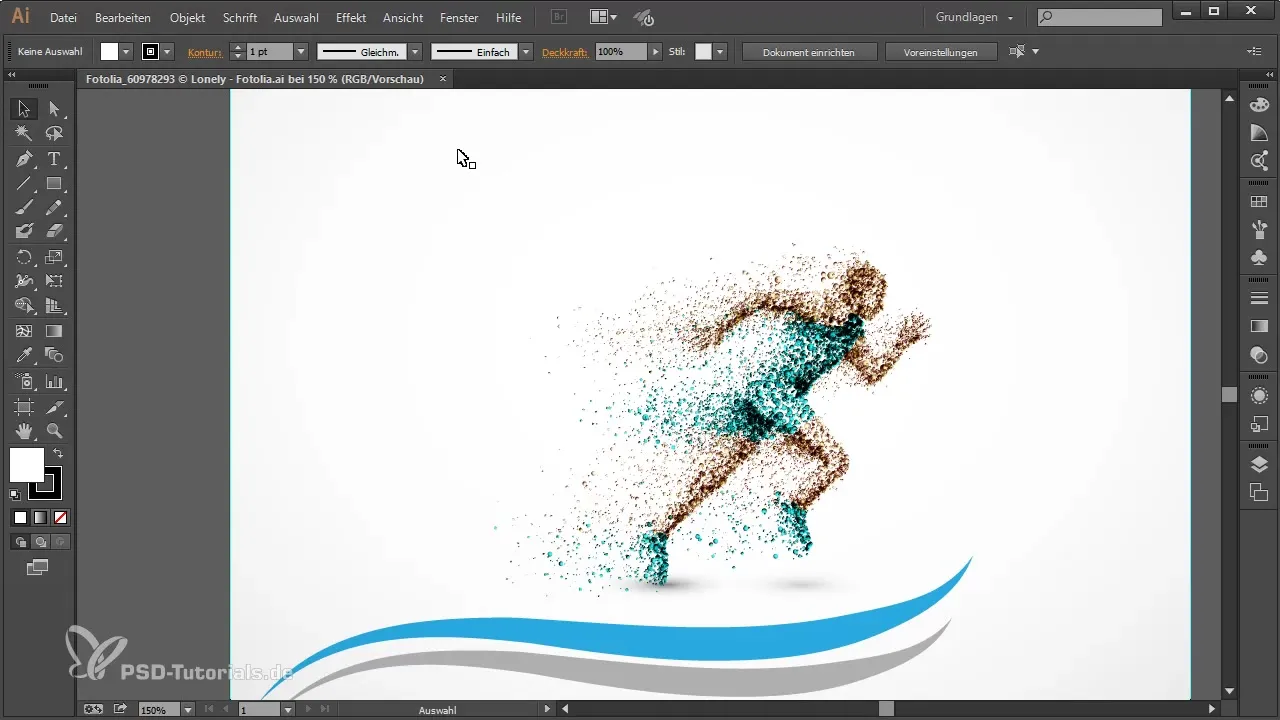
Maintenant, ta ligne devrait être visible. Pour la rendre plus intéressante, tu peux ajuster le contour. Cela signifie que tu peux choisir une autre épaisseur ou couleur pour mettre en valeur le chemin. Expérimente avec différents contours jusqu'à obtenir un résultat qui te plaît.
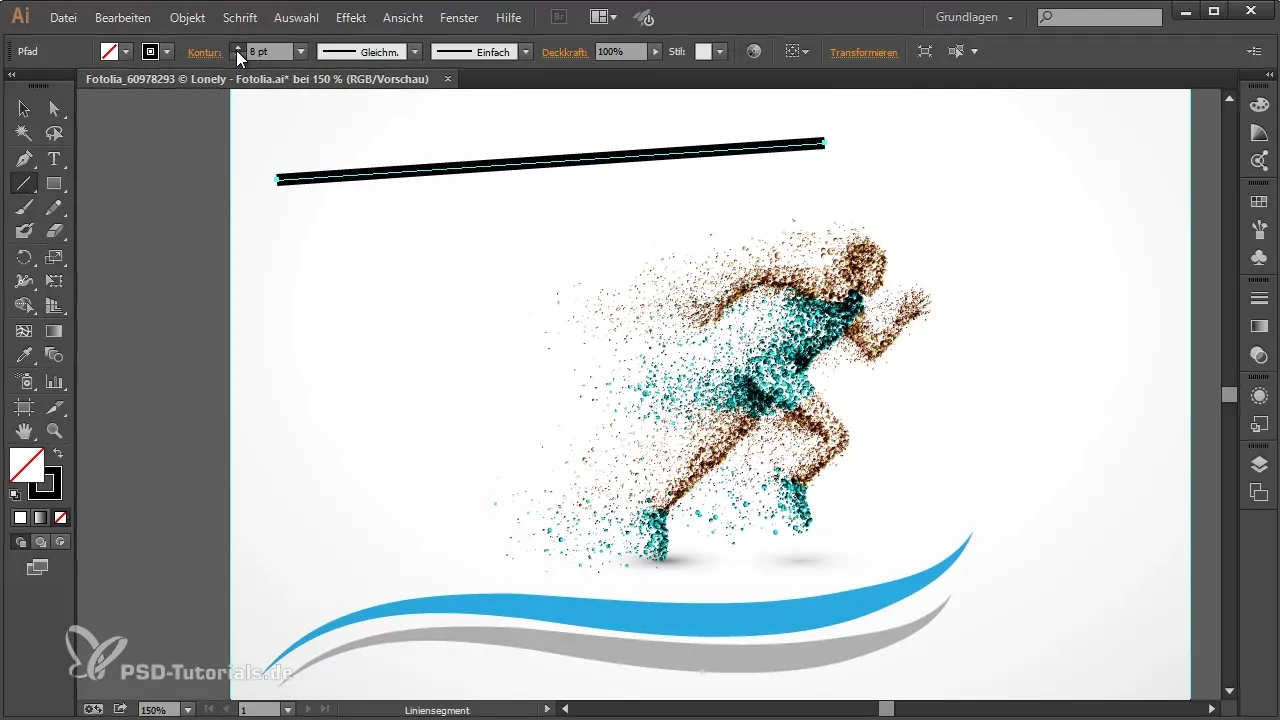
Maintenant vient la partie excitante : Tu souhaites inverser la partie épaisse et fine de la ligne. Pour cela, tu dois utiliser l'outil plume. Clique une fois sur le point d'ancrage à l'endroit où la ligne devient plus épaisse. Cela se fait en déplaçant le curseur sur l'ancre et en cliquant une fois dessus.
Ce clic inversera immédiatement le chemin. Tu verras que la ligne épaisse est maintenant positionnée à gauche et la fine à droite. Si tu n'aimes pas l'inversion, tu peux simplement l'annuler avec la touche Échap. Ton chemin d'origine restera intact.
Si tu le souhaites, tu peux répéter l'opération autant de fois que tu le veux. Clique simplement à nouveau sur le point d'ancrage, et le chemin sera inversé à nouveau. Cela te donne la liberté de tester différentes variantes jusqu'à ce que tu trouves la forme parfaite.
Tu peux également appliquer cette technique à d'autres formes. Par exemple, si tu souhaites créer une forme intéressante et créative avec l'outil plume. Expérimente en choisissant différents contours et points d'ancrage pour ta nouvelle forme.
Après avoir créé ta nouvelle forme, il est important de s'assurer que le contour a également fière allure. Assure-toi qu'il est suffisamment audacieux pour être visible. Lorsque tu effectues ces ajustements, chaque inversion sera encore plus impressionnante.
Comme avec la technique précédente, tu peux à nouveau cliquer sur le point d'ancrage à l'endroit où la ligne est plus épaisse pour inverser le chemin. Cela se fait de la même manière qu'auparavant. Si cela ne te plaît pas, tu peux utiliser de nouveau la touche Échap ou répéter le processus d'inversion pour tester d'autres variantes.
Si ce n'est pas génial, je ne sais pas ce qu'il te faut ! Tu as appris à quel point l'inversion d'un chemin dans ton logiciel graphique peut être facile. En un seul clic, tu obtiens des résultats impressionnants et tu peux considérablement améliorer ton flux de travail.
Résumé – Inverser des chemins dans un logiciel graphique - C'est rapide et facile
Inverser des chemins est une technique utile qui peut t'aider à améliorer rapidement tes designs. Avec l'outil plume et quelques clics simples, tu peux créer des designs créatifs et attrayants sans trop investir de temps.
Questions fréquentes
Comment puis-je inverser un chemin ?Tu peux inverser un chemin en cliquant sur le point d'ancrage à l'endroit où il est plus épais avec l'outil plume.
Puis-je annuler le processus d'inversion ?Oui, tu peux annuler le processus d'inversion à tout moment avec la touche Échap.
Dois-je ajuster le contour ?Il est conseillé d'ajuster le contour pour s'assurer que ton design est attrayant.
Cette technique fonctionne-t-elle aussi pour d'autres formes ?Oui, tu peux appliquer cette technique à différentes formes, pas seulement aux lignes.
Puis-je effectuer plusieurs inversions ?Oui, tu peux répéter le processus d'inversion autant de fois que tu le souhaites pour tester différentes variations.

